もくじ
ChromebookでLinuxをインストールする
chromebookの設定画面を開き下にスクロールすると、デベロッパーにあるLinux環境の「オンにする」をクリックします。

オンを押すと案内の通りに進むとインストールが始まります。5分〜10分ほどしばらくかかります。
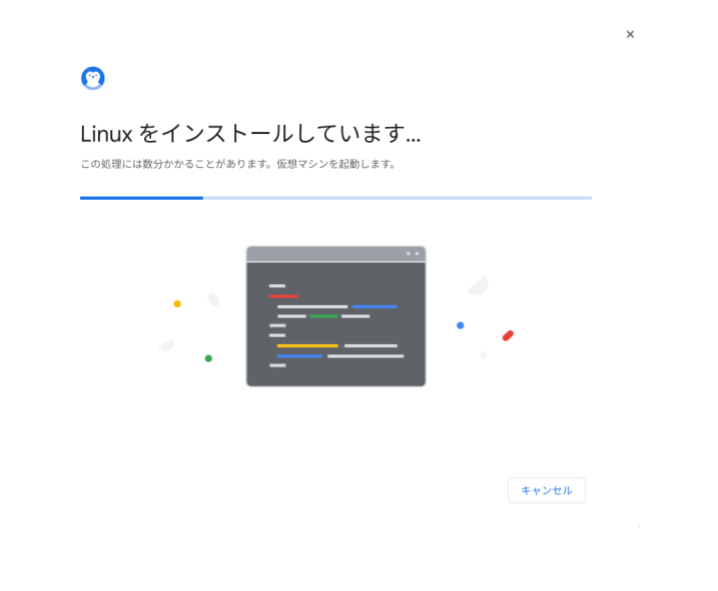
インストールが終わると以下のようなLinuxコンソールがでてきたらインストール完了です。
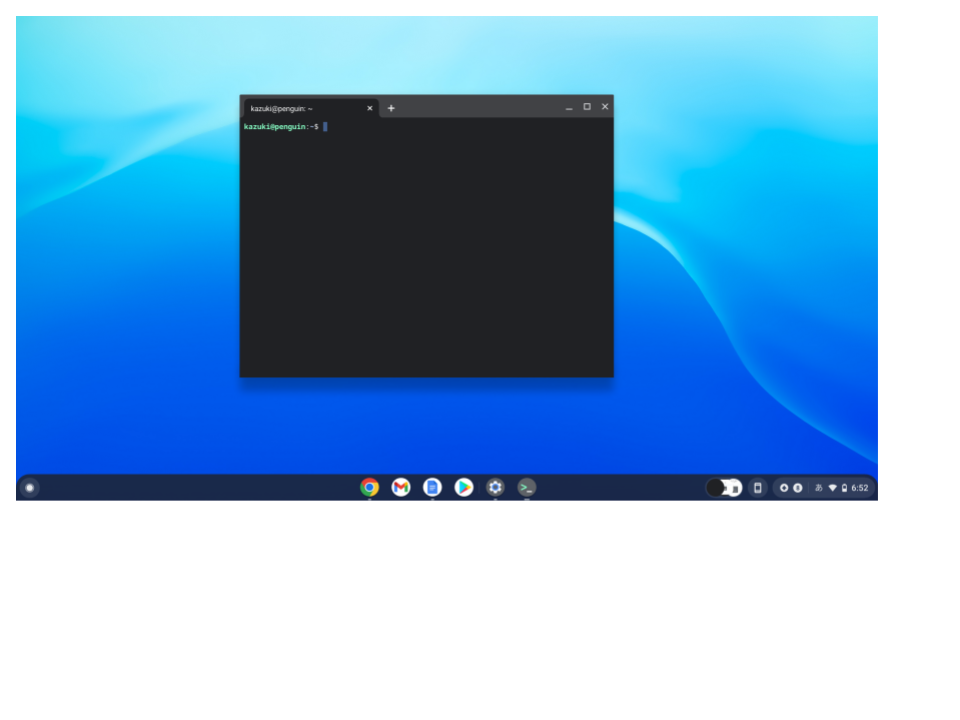
インストールが終わるとアプリメニューにLinuxアプリが表示されます。
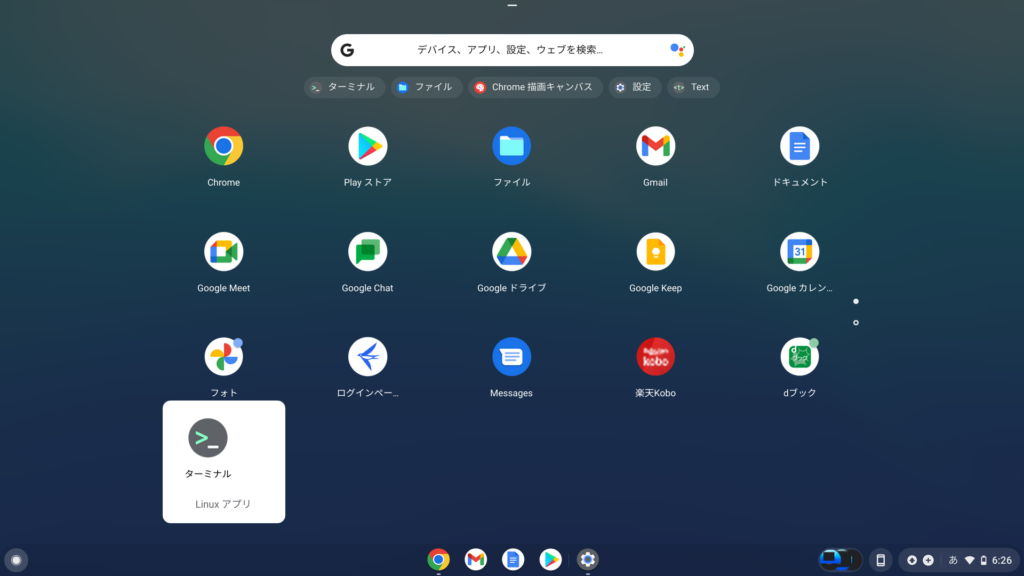
LinuxにInkscapeをダウンロード
Linuxコンソールから「sudo apt-get install inkscape」と入力します
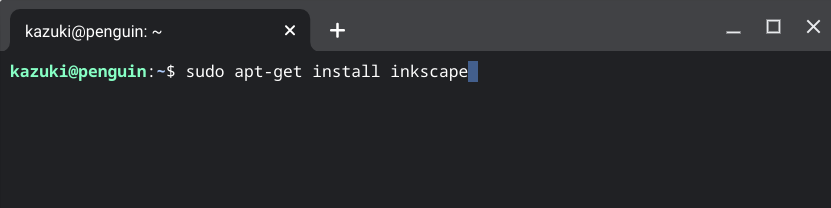
Enterを押すと以下のようにインストールが始まります。
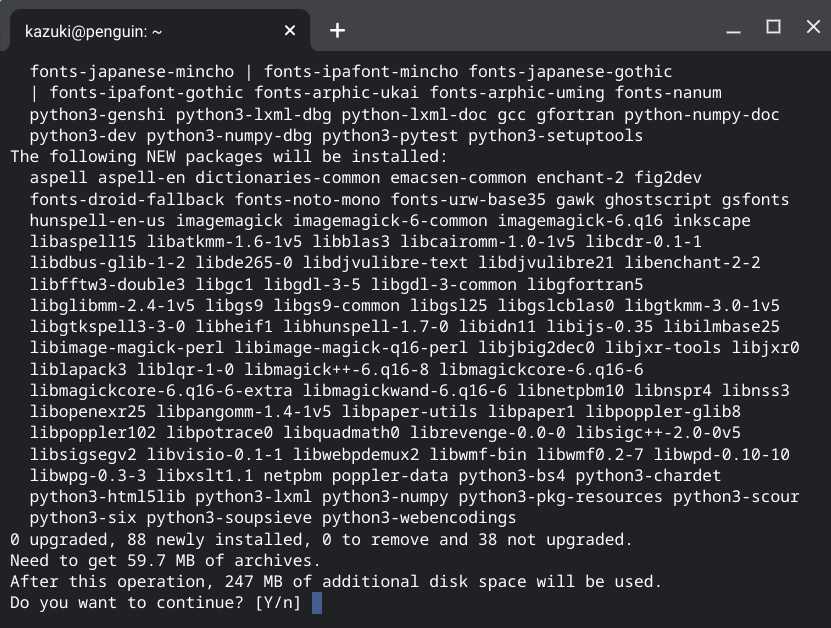
一番下にある[Y/n]の横にyを入力しEnterを押します。
インストールが再開してしばらく待ちます。一番下に自分のアカウント名が出るとインストール完了です。
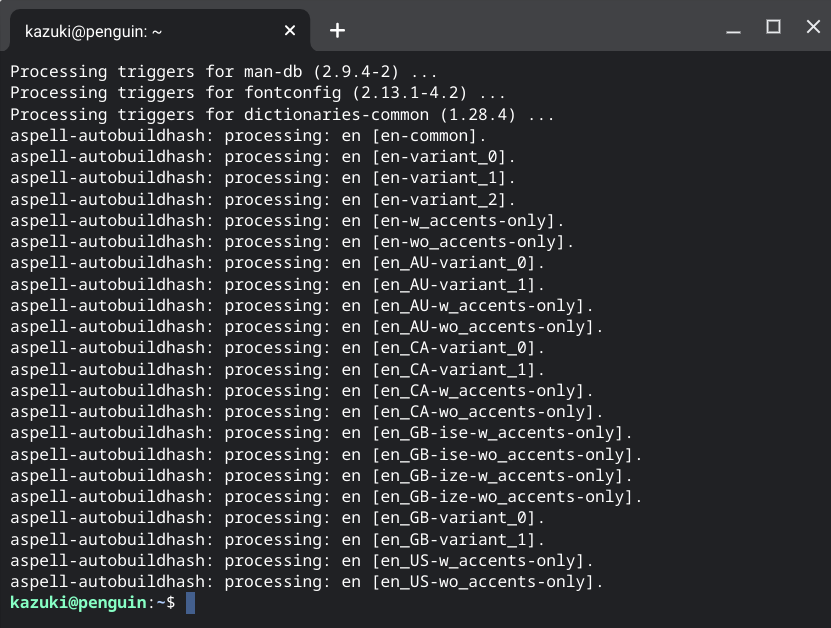
インストールが終わるとアプリメニューにInkscapeが現れます。
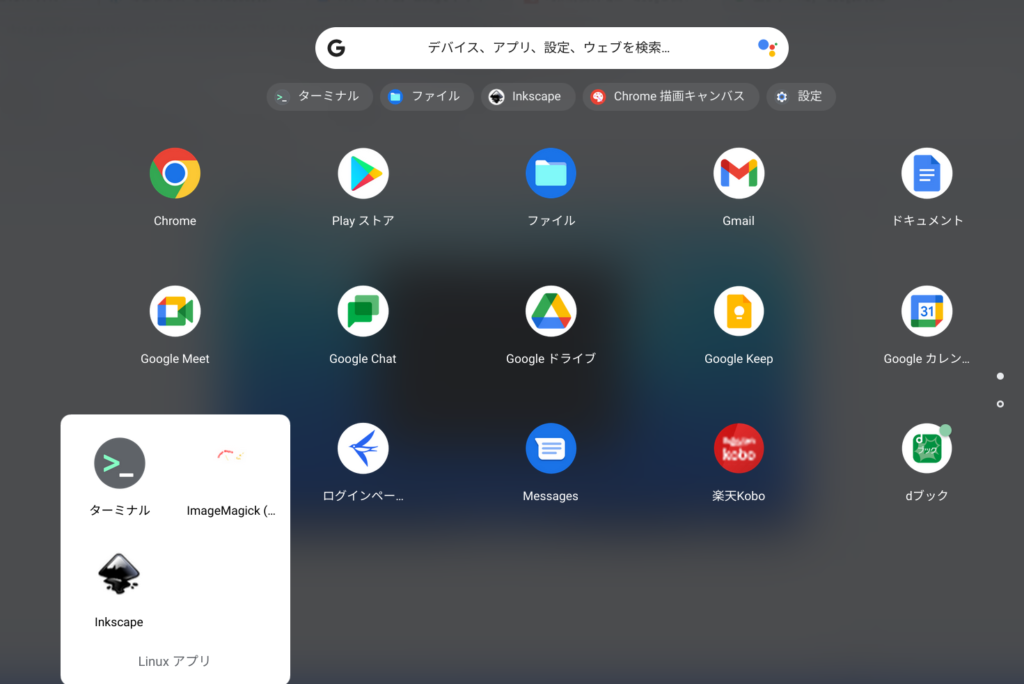
Inkscapeの日本語設定
アプリメニューからInkscapeを開きます。
画面左上にあるedit→一番下にスクロールしてPreferencesをクリックすると以下の設定画面がでます
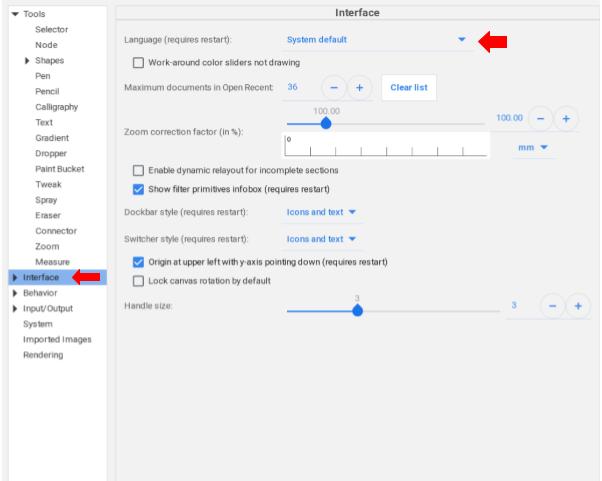
Interfaceを選び、System defaultをクリック、Japanese(ja)を選択肢します
再起動して日本語表示になったら完了です。
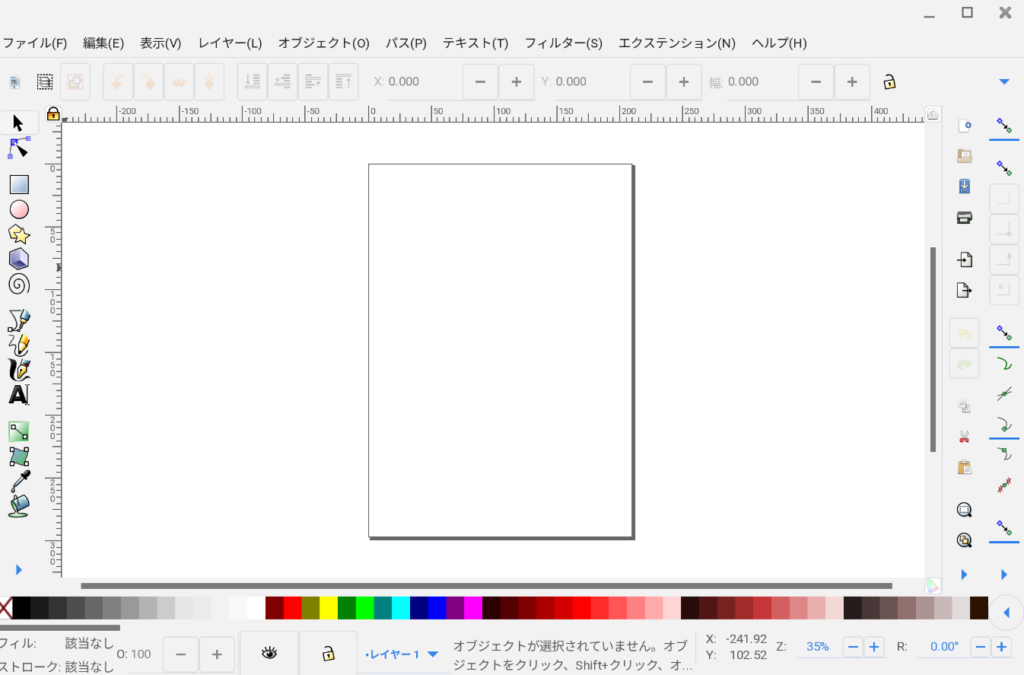
まとめ
1Linuxをオン
2Linuxコンソールから「sudo apt-get install inkscape」を入力してInkscapeをインストール
3Inkscapeを起動、edit→Preferences→Interface→system default→Japanese(ja)を選択(日本語設定する場合)